Een video op Android opfleuren met de twee meest effectieve apps
Heb je donkere video's op je Android die je wilt opfleuren? Dit is de meeste reden waarom u naar deze oplossing zoekt die in dit artikel wordt behandeld. Als Android-gebruiker weet u misschien al hoeveel capaciteit uw telefoon heeft om uw video te bewerken. Dit betekent dat u misschien al weet of uw mobiele telefoon de capaciteit heeft om uw video helderder te maken met behulp van de ingebouwde instelling. In dit verband moet u ook weten hoe hoog de efficiëntie is als het gaat om deze bewerkingstaak. Helaas hebben niet alle Android-telefoons dezelfde efficiëntie. En als uw gsm er een is, dan zou u de meest efficiënte apps moeten zien met hun procedures ingeschakeld hoe video op een Android-telefoon op te fleuren. Dus, zonder verder oponthoud, laten we hiermee beginnen door naar de onderstaande inhoud te kijken.
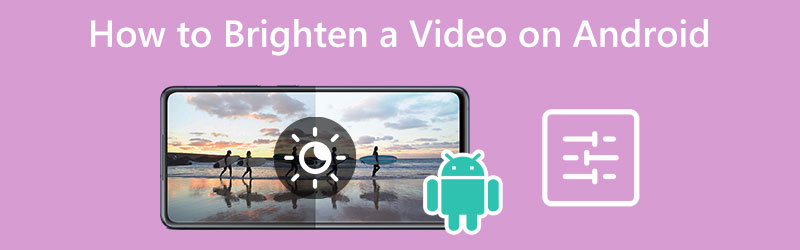
PAGINA INHOUD
Deel 1. Donkere video's op Android helderder maken met behulp van twee meest efficiënte apps
1. Een kleurenverhaal
De eerste op onze lijst is deze A Color Story-app. Het is een tool waarmee je je video's kunt opfleuren en een foto-editor kan zijn. Bovendien heeft het een gemakkelijk te begrijpen interface waar elke beginner van kan genieten, omdat ze het altijd zullen begrijpen. Dus, hoe fleur je een video op Android op met deze app? Welnu, het wordt geleverd met meerdere hulpmiddelen voor helderheid, contrast, curven, verzadiging, enz. Die u zullen helpen uw doelstellingen voor uw video te bereiken. Bovendien biedt deze app je verschillende effecten, overgangen en filters die je kunt gebruiken om op je clips toe te passen. Aan de andere kant zijn hier de stappen die u kunt uitvoeren om uw video op te fleuren met deze app.
Stap 1. Installeer de app op uw Android en start deze. Tik vervolgens op de Album optie zodra je de binnenkant bereikt en begint met het importeren van de video.
Stap 2. Tik vervolgens onderaan het scherm op de HULPMIDDELEN optie en tik op Aanpassen erna. Onmiddellijk verschijnen de aanpassingstools en kies van daaruit de Helderheid selectie.
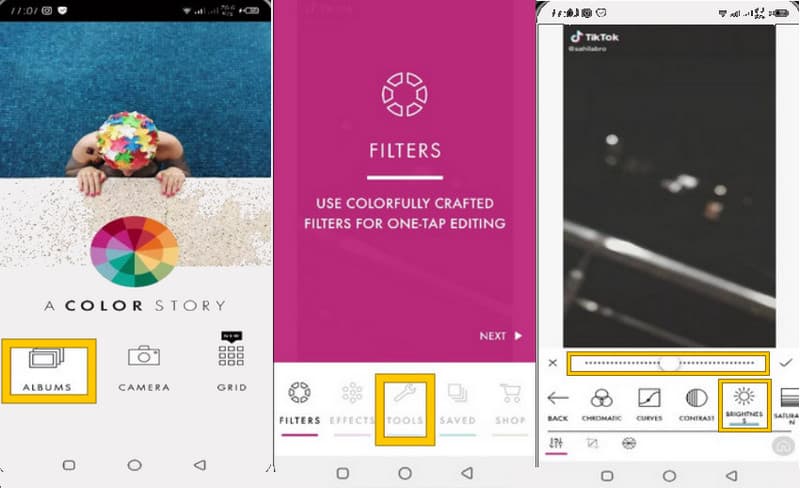
2. ActieDirecteur
Een andere app die je moet ontdekken, is deze ActionDirector. Een van de redenen waarom velen van deze app houden, is de meerdere talen die deze ondersteunt. Hierdoor kunnen gebruikers over de hele wereld het gemakkelijk begrijpen. Bovendien wordt het geleverd met krachtige effecten, FX-videobewerking en een videorecorder waar professionals van kunnen genieten. Ondertussen, om uw vraag te beantwoorden over het opfleuren van een video op Android, biedt deze ActionDirector aanpassingsfuncties zoals helderheid, tint, verzadiging en andere. Laten we dus allemaal zien hoe het werkt door de onderstaande stappen te bekijken.
Stap 1. Download de app op je Android en start deze. Tik vervolgens op de Bewerk optie om uw agenda te beginnen.
Stap 2. Voeg nu uw videobestand toe en kies de Aanpassing tabblad van de bewerkingstools onderaan.
Stap 3. Ga daarna met de muis over de Helderheid optie en pas deze dienovereenkomstig aan. Tik vervolgens op de Vinkje om de video op te slaan.
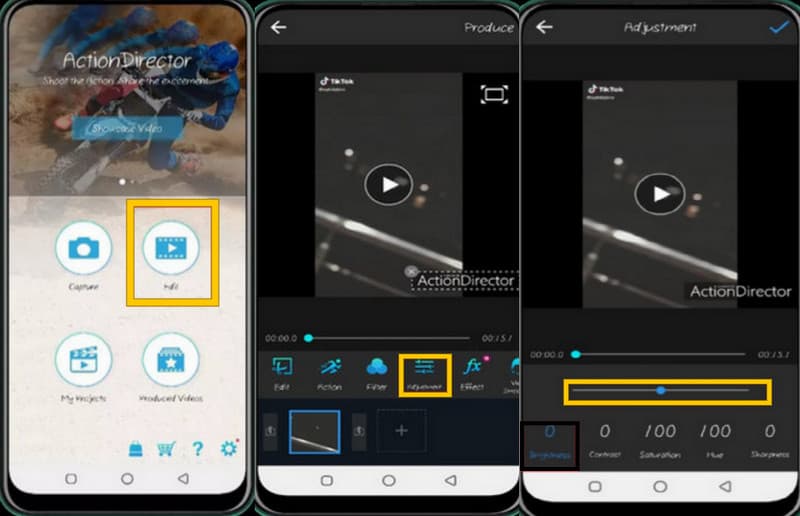
Deel 2. De meest efficiënte software om een video op Windows helderder te maken
Of je het nu leuk vindt of niet, er komt een moment dat je je video's op een computer moet bewerken. In dat geval zal dit bonusonderdeel je uiteindelijk helpen en je kennis laten maken met VidHex Video Enhancer, de meest betrouwbare en vertrouwde videobewerkingssoftware. Bovendien kan deze tool je donkere video's die tegelijkertijd van je Android-apparaat komen, omzetten in donkere video's. Ja, je kunt met al je donkere video's tegelijk werken en ze allemaal tegelijk lichter maken! Hoe is dat mogelijk? Dit komt doordat deze speciale software een batchconversieproces heeft, met opties voor het corrigeren en verbeteren van je video's. Bovendien kun je met deze opties de verzadiging, tint, contrast en helderheid aanpassen om de video helderder te maken.
En dankzij de krachtige AI-modellen kun je ook de verzadiging, tint, contrast en helderheid aanpassen om de video automatisch helderder te maken. Bekijk daarom de onderstaande tutorial om deze fantastische bewerkingsfunctie te gebruiken.
- Bewerkingshulpmiddelen op basis van kunstmatige intelligentie (AI) met cloudversnelling en algoritmen voor hoge verwerkingssnelheid.
- Fleur uw videobestanden in bulk op.
- Werkt met bijna alle videotypen.
- Een voorbeeldvenster om het effect te vergelijken.
Hoe de helderheid van video's van Android te vergroten
Stap 1. Download en installeer de tool
Download VidHex Video Enhancer op je computer door op de downloadknop hierboven te klikken. Installeer en start het programma vervolgens eenvoudig om toegang te krijgen tot de bewerkingstool.
Stap 2. Upload bulkvideo's
Klik nu, zodra u de hoofdinterface bereikt, op het Toevoegen-symbool bovenaan de gebruikersinterface. Begin vervolgens met het uploaden van uw videobestanden. Ongeacht het aantal kunt u alle donkere video's uploaden die u wilt oplichten.

Stap 3. Optimaliseer de helderheid
Selecteer nu het Low-Light Enhancement Model uit de AI-modellijst aan de rechterkant. Daarna kun je ook de andere opties voor formaat, bitsnelheid en encoder instellen door op het tandwielvormige instellingenpictogram te klikken.

Wanneer alles in orde is, klikt u op de knop Alles exporteren om het conversieproces te starten.
Deel 3. Veelgestelde vragen over het opfleuren van een video op Android
Wat is de perfecte manier om een video van Android op te fleuren in verliesvrije kwaliteit?
Het hangt af van het apparaat dat je gebruikt. Als je je Android gebruikt, zijn de apps die in dit bericht worden gepresenteerd de perfecte manier. Als u echter uw computer gaat gebruiken, dan is het de Vidmore Video Converter.
Kan ik Vidmore Video Converter op mijn telefoon downloaden?
Nee. Helaas is Vidmore Video Converter alleen geschikt voor desktops, Macs en laptops.
Kan ik mijn video in 3GP-indeling helderder maken?
Ja, dat kan. Met Videmore Video Converter kunt u uw video eenvoudig opfleuren in 3GP en andere video's van lage kwaliteit.
Gevolgtrekking
Dit artikel beschrijft hoe je een video op Android kunt oplichten. We bespreken twee geweldige videobewerkingsapps en hun procedures om dit mogelijk te maken. Daarnaast hebben we de beste software voor deze taak toegevoegd, VidHex Video Enhancer, voor het geval je een desktoptool nodig hebt.



